Startprogram är de program som startar automatiskt när din dator startar. Den här funktionen är användbar i fallet med Microsoft-tjänster och standardapplikationer. Det har dock observerats att många tredjepartsprogram tenderar att starta när din dator slås på. Detta kan verka viktigt för vissa program som ditt antivirus men ganska onödigt för de flesta av dem.
Om du verkar ha många program tillagda till din startlista, kommer din dator att starta upp långsammare än vanligt eftersom det skulle ta tid att starta programmen tillsammans med OS-resurserna. För det andra skulle ditt minne eller RAM-minne vara för upptaget av så många program att du skulle uppleva långsamt och trögt beteende på din dator. Därför måste du hantera startprogram på Windows 10 och ta bort startobjekt som du inte behöver öppna när du slår på din dator.
Framöver är det lätt att inaktivera startprogram i Windows 10 PC genom att antingen använda Windows inbyggda Task Manager eller genom att installera en tredje parts Windows-optimeringsprogram som Advanced PC Care. Men hur tar du bort startobjekt på flera datorer utan att fysiskt komma åt dem? För att göra det skulle du behöva en molnoptimeringsapplikation som Cloud Tuneup Pro.
Läs också: Skanna internetcookies och systemregistret med Cloud Tuneup Pro
Vad är Cloud Tuneup Pro?
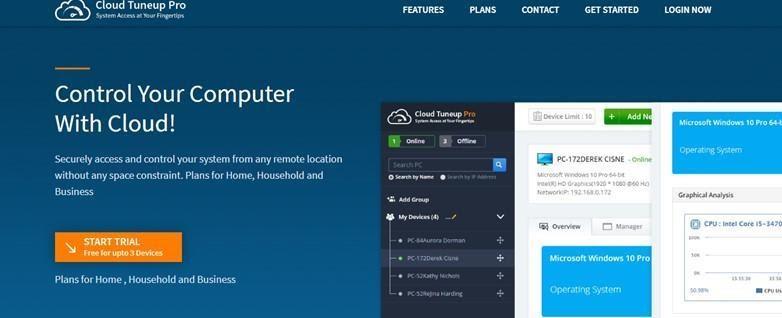
Cloud Tuneup Pro är en applikation som är designad för att optimera eller hantera flera datorer genom molntjänst utan att behöva fysiskt komma åt dem. Denna typ av applikation är nödvändig när du har flera datorer på kontoret, i ditt hem eller någon annanstans över hela världen. De enda två faktorerna som ska beaktas är att de datorer som ska fjärrstyras måste vara påslagna och ha en aktiv internetanslutning. Med den här applikationen kan du ta bort startprogram i Windows 10-datorer på alla system som är kopplade till ditt konto.
Hur man hanterar startprogram i Windows 10 på flera datorer med fjärråtkomst?
För att ta bort startprogram i Windows 10 genom fjärråtkomst måste du ladda ner och installera Cloud Tuneup Pro på din dator och andra system för första gången och konfigurera dem. Här är stegen som du måste följa:
Obs: Alla datorer du vill hantera måste vara påslagna och måste ha en aktiv internetanslutning.
Steg 1 : Navigera till den officiella webbplatsen för Cloud Tuneup Pro och skapa ett nytt konto.
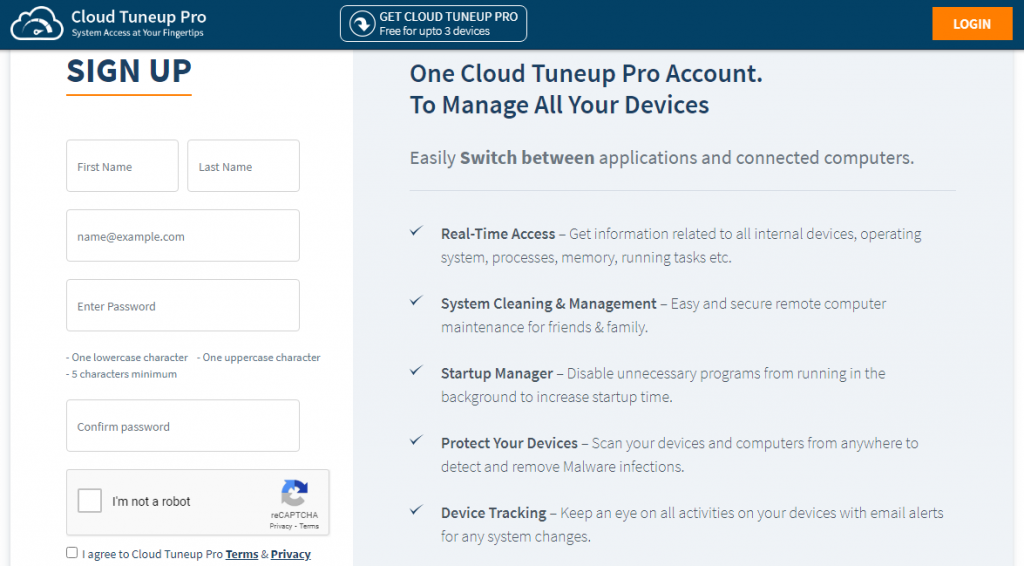
Steg 2 : Ladda ner och installera appen från länken som tillhandahålls och logga in med dina nyskapade autentiseringsuppgifter.
Steg 3 : Cloud Tuneup Pro är en webbapp som öppnas i din standardwebbläsare. Klicka på knappen Lägg till ny enhet högst upp i mitten för att lägga till flera datorer till ditt konto.
Steg 4 : Alla tillagda datorer visas på den vänstra panelen i webbappen. Klicka på PC-namnet för att välja det.
Steg 5 : Klicka sedan på Startup Manager för att se alla program som startar automatiskt när datorn startar.
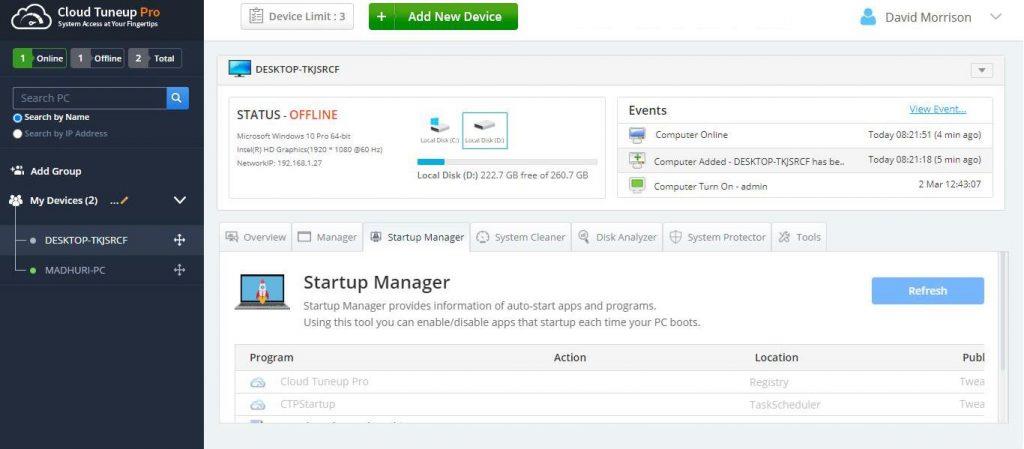
Steg 6 : Rulla ned för att se listan över applikationer. Du kan antingen förhindra att applikationen startar tillfälligt vid start genom att skjuta reglaget åt höger eller ta bort dem permanent genom att klicka på papperskorgen bredvid dem.
Steg 7 : Välj en annan dator från den vänstra panelen och upprepa dessa steg för att ta bort eller inaktivera startprogram i Windows 10.
Cloud TuneUp Pro: Fler funktioner och fördelar
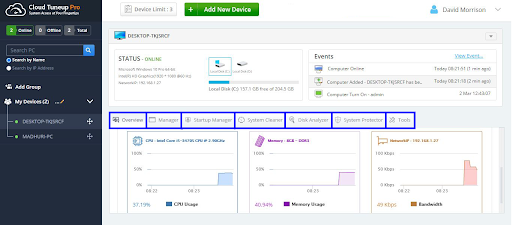
Förutom att hantera startprogram på Windows 10-datorer har Cloud Tuneup Pro många andra funktioner att erbjuda när det gäller att optimera datorn. Bilden nedan skulle förklara den största fördelen med att använda denna applikation.
Det finns många andra uppgifter man kan utföra med Cloud TuneUp Pro för att optimera sitt system och alla andra som är kopplade till ditt konto.
Den här funktionen inkluderar grundläggande information om vilken dator som helst som är ansluten till ditt konto som operativsystem, hårddiskkapacitet och status, aktuell CPU och minnesanvändning, etc.
- Application Manager
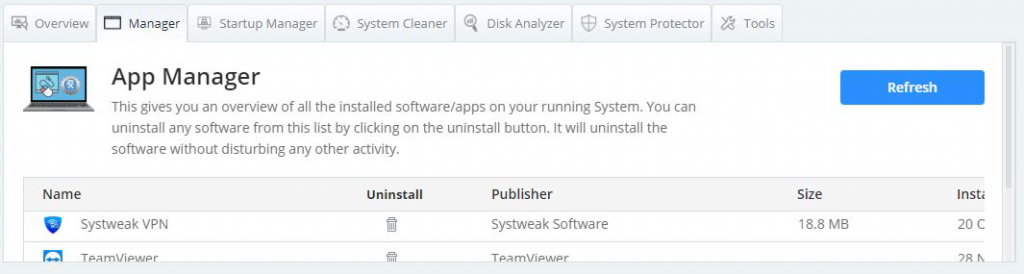
Detta hjälper till att identifiera alla applikationer som är installerade på en viss dator med detaljer som Publisher, Size, Data, etc. Det tillåter också användare att ta bort okända och redundanta appar från många datorer.
Denna modul ger användaren möjlighet att aktivera, inaktivera och ta bort applikationer som startar vid start.
- Systemrengöring
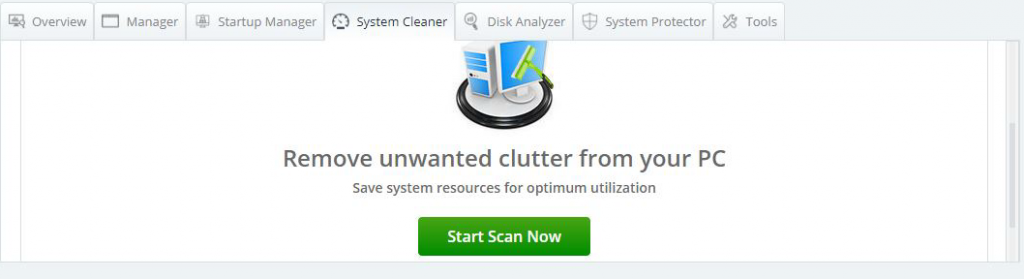
Nästa modul tillåter användare att radera oönskade, skräp och föråldrade filer från sin hårddisk och på så sätt hjälpa till att få lagringsutrymme samt få din PC att fungera smidigare och snabbare.
- Diskanalysator
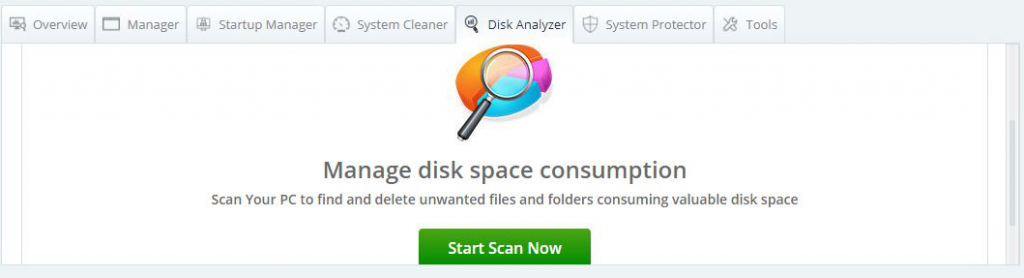
Funktionen Disk Analyzer hjälper användare att sortera alla filer på sin dator i stora kategorier som video, ljud, bild, dokument, etc. Användare kan sedan exportera den här listan, analysera filerna och ta bort onödiga och överflödiga filer för att skapa mer hårddiskutrymme.
Detta är den viktigaste funktionen i Cloud Tuneup Pro eftersom det hjälper användare att skanna, upptäcka och ta bort skadlig programvara på alla dina datorer som är anslutna till ditt Cloud Tuneup Pro-konto.
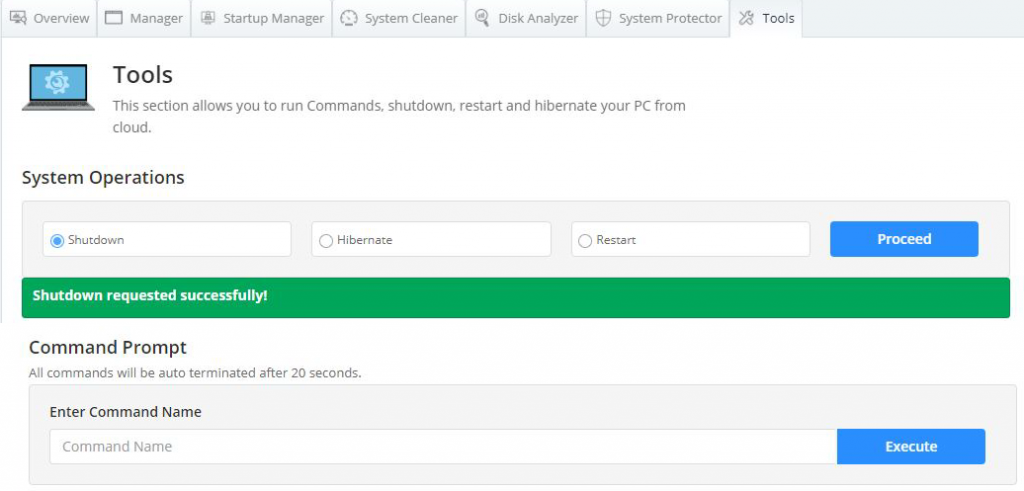
Den sista modulen i Cloud Tuneup Pro låter användare utföra grundläggande uppgifter som att stänga av eller starta om ett system på distans samt köra specifika kommandon via kommandotolken.
Läs också: Cloud Tuneup Pro VS CCleaner Cloud: Vilken ska du välja och varför?
Det sista ordet om hur man hanterar startprogram i Windows 10 på flera datorer med fjärråtkomst?
Jag hoppas att du nu har expertis att ta bort eller inaktivera startprogram i Windows 10 genom att använda Cloud Tuneup Pro. Det finns mycket du kan göra för att hantera och optimera ditt system och det bästa är att du kan kolla in appen med hjälp av testversionen. Denna version är fullt fungerande och giltig i 30 dagar vilket kan hjälpa dig att förstå hur Cloud Tuneup Pro är fördelaktigt för dig.
Följ oss på sociala medier – Facebook , Twitter , Instagram och YouTube . För eventuella frågor eller förslag, vänligen meddela oss i kommentarsektionen nedan. Vi återkommer gärna med en lösning. Vi lägger regelbundet ut tips och tricks, tillsammans med svar på vanliga problem relaterade till teknik.

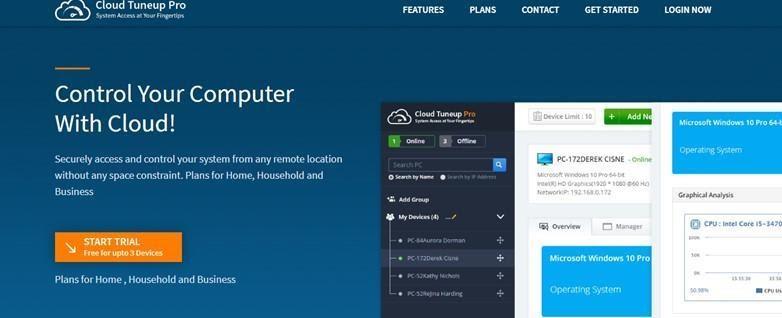
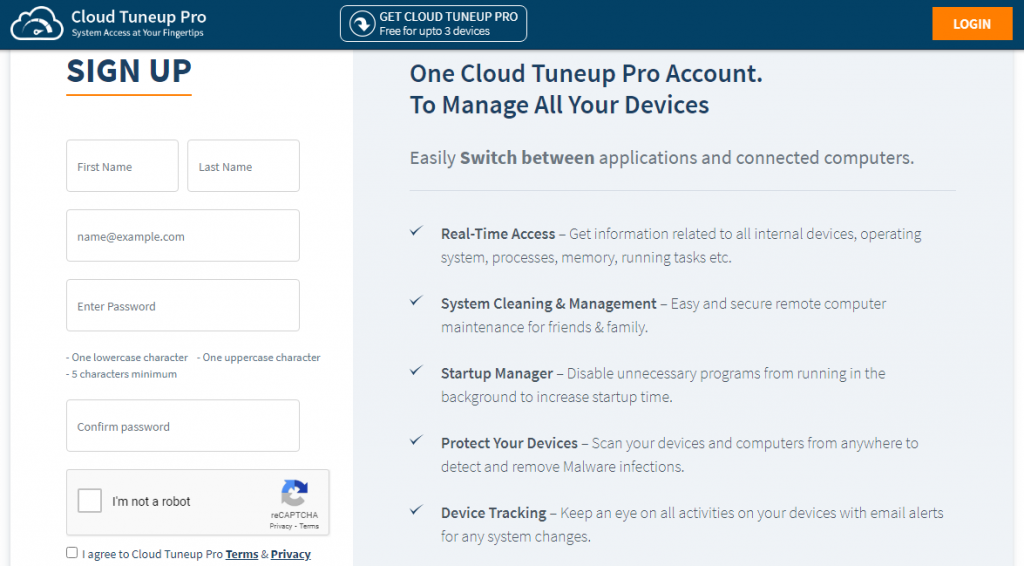
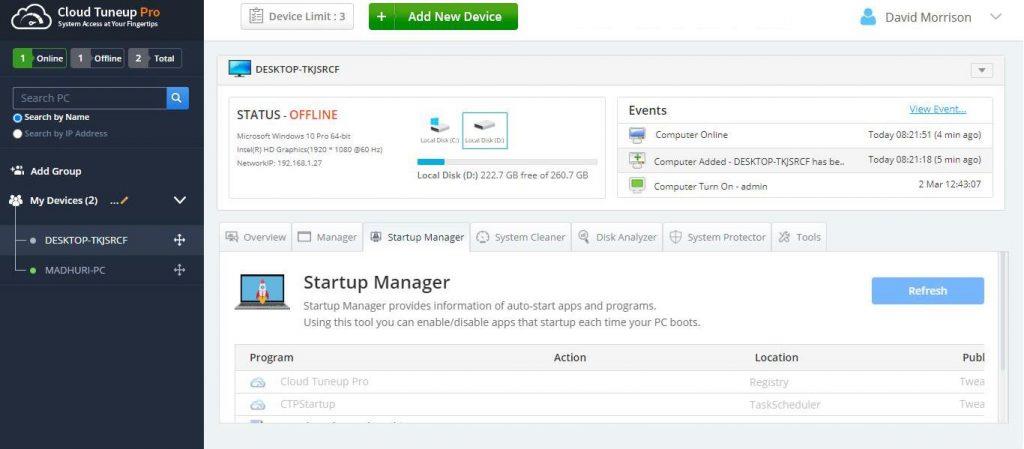
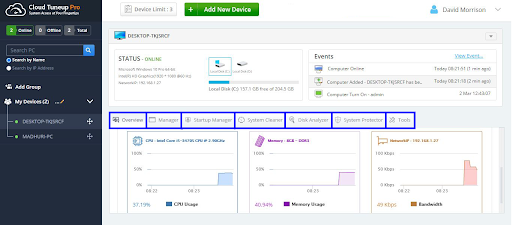
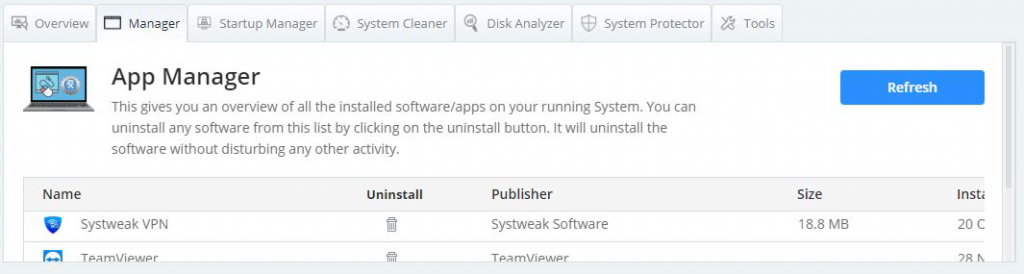
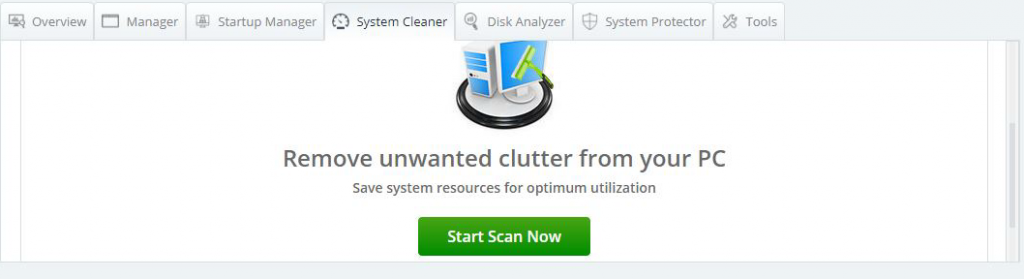
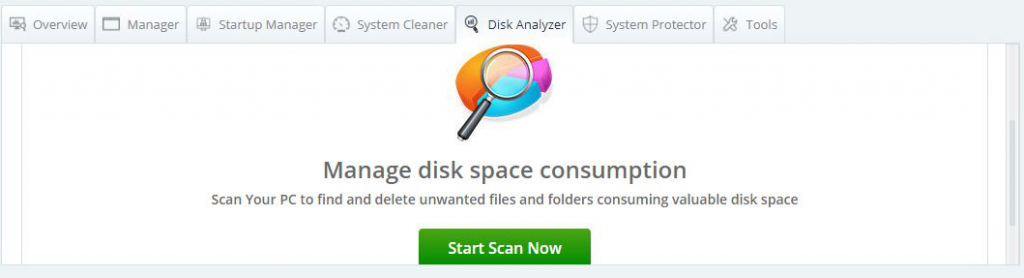
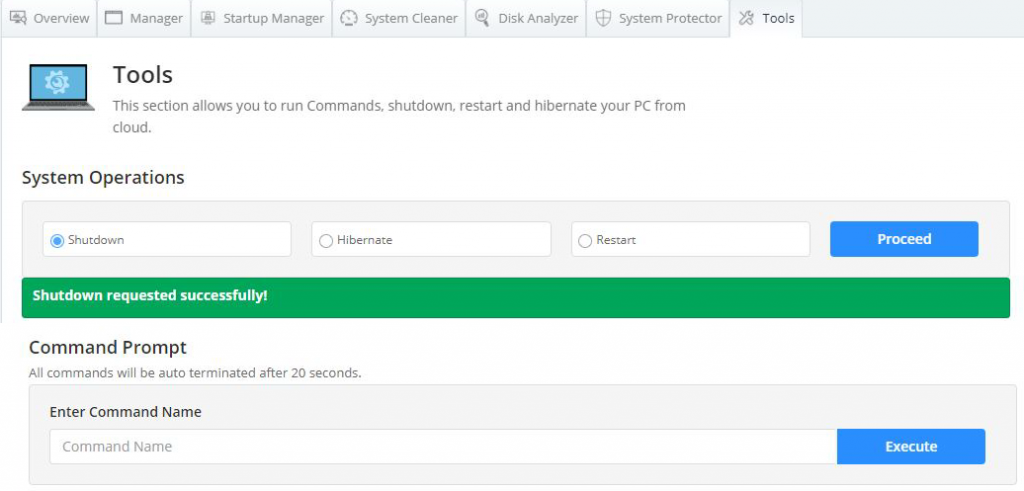






![Ta reda på hur du gör försättssidor i Google Dokument [Enkla steg] Ta reda på hur du gör försättssidor i Google Dokument [Enkla steg]](https://blog.webtech360.com/resources3/images10/image-336-1008140654862.jpg)

